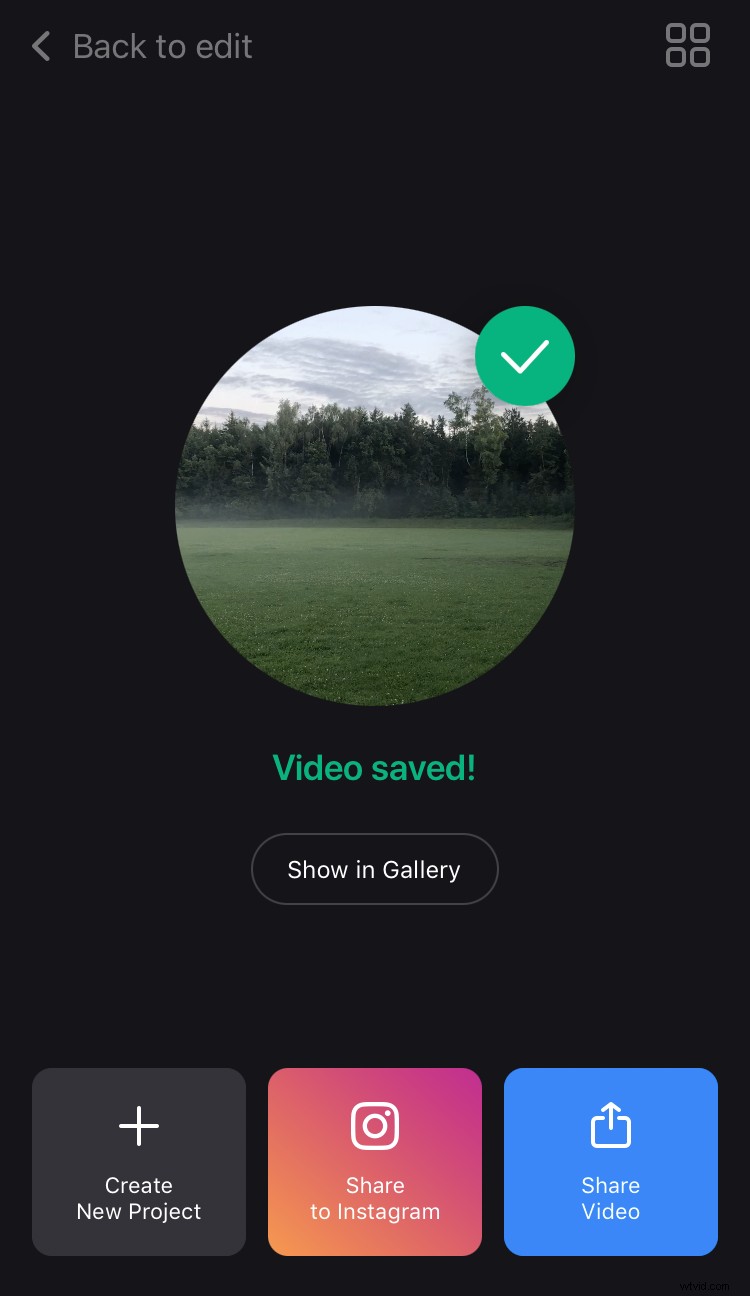Scopri la nostra nuova app per aggiungere una canzone a un video
Potresti già avere familiarità con il nostro strumento, che aiuta ad aggiungere musica a un video online. Ma cosa succede se ti trovi nel bel mezzo del nulla e la tua connessione Internet è instabile e debole? Se sei un fortunato possessore di iPhone, approfitta della nostra app per aggiungere una canzone al video.
È abbastanza intuitivo e facile da usare. Ma se desideri ottenere un manuale dettagliato, segui i passaggi descritti:
-
Seleziona un video
Installa l'app Aggiungi canzone al video di Clideo dall'App Store e tocca il segno "Più" per creare il tuo primo video. L'app ti mostrerà tutte le registrazioni disponibili nel tuo rullino fotografico e potrai selezionarne una o premere il segno della videocamera nell'angolo in alto a destra dello schermo per registrare subito un nuovo film.
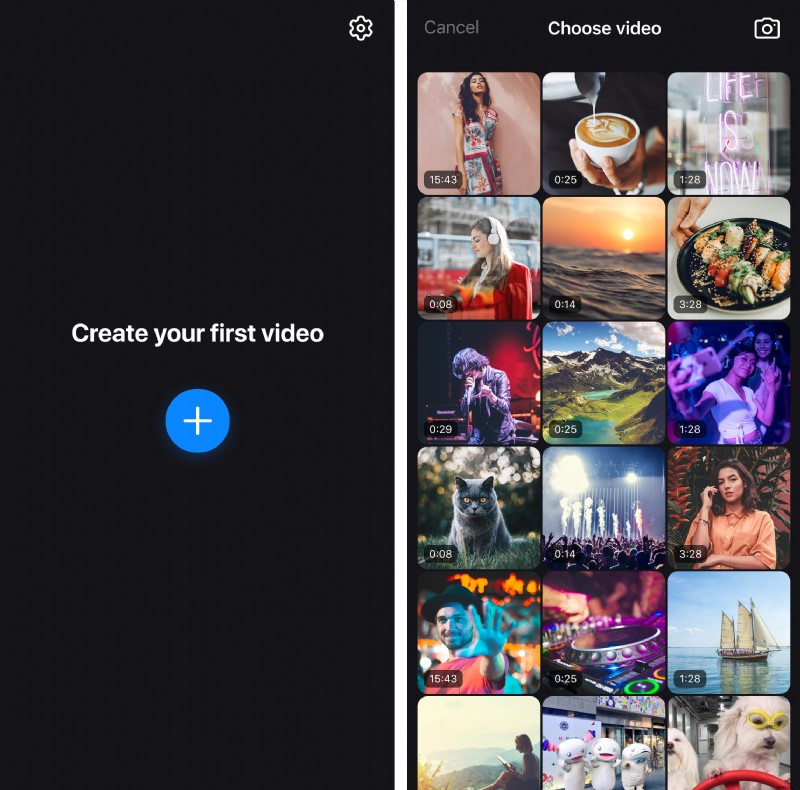
-
Aggiungi la musica
Puoi aggiungere qualsiasi canzone a un video nell'app in diversi modi:
-
Dai un'occhiata ai brani disponibili nella tua Libreria. Sfrutta il campo "Cerca" per non scorrere l'intero elenco fino in fondo. Basta fare clic sulla canzone che desideri controllare, se si adatta al video e, in tal caso, premi il segno "Più" per aggiungerla.
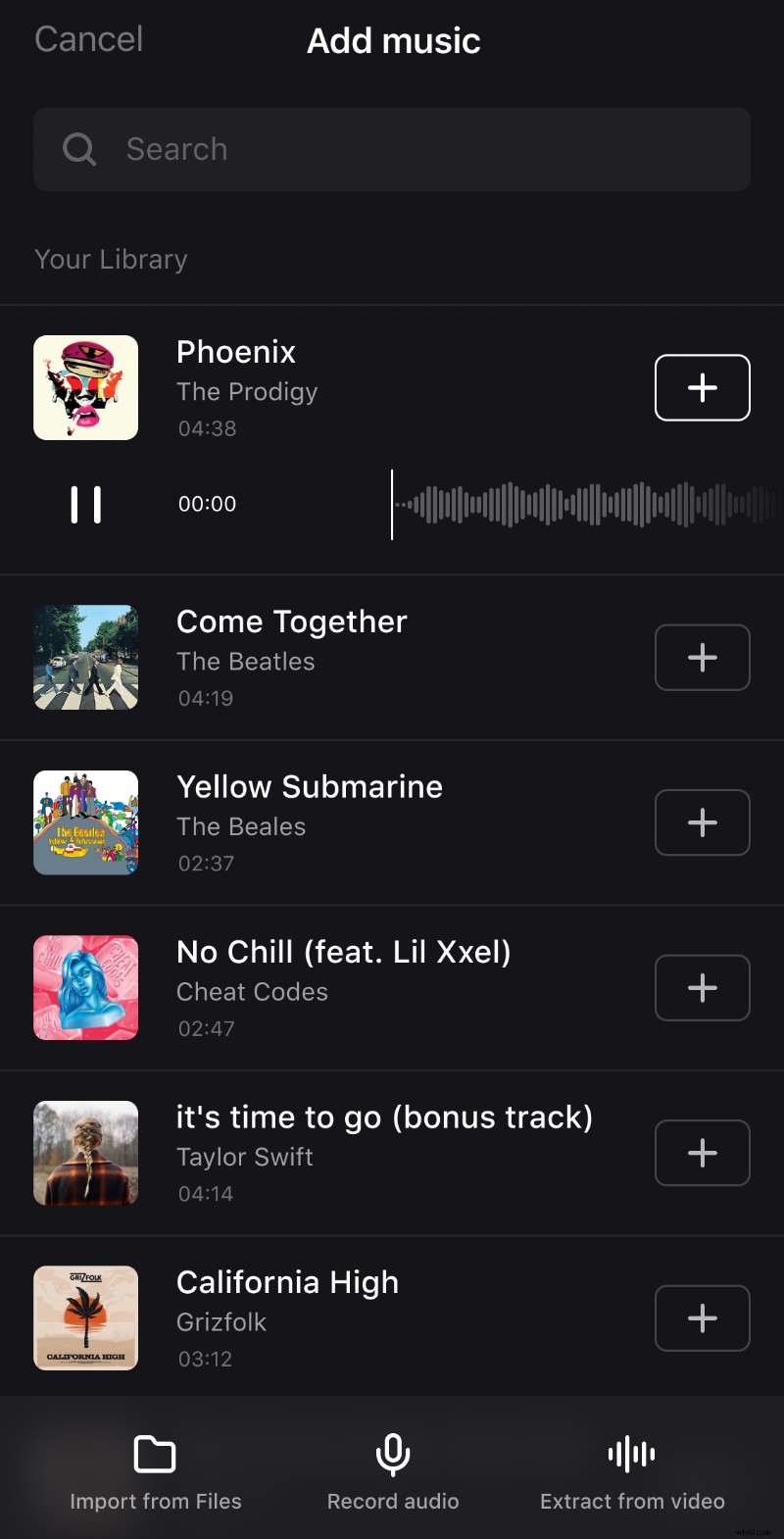
La libreria è integrata con iTunes, quindi anche se non hai il brano che ti serve, puoi comunque acquistarlo e scaricarlo. Naturalmente, questa opzione non è disponibile in modalità offline.
- Premi il pulsante "Importa da file" nell'angolo in basso a sinistra dello schermo e scegli una delle tracce precedentemente scaricate e salvate.
- Registra un audio "proprio qui, adesso" toccando l'icona Mike. Il processo di registrazione è esattamente lo stesso di sempre:premi il cerchio rosso quando vuoi iniziare e la seconda volta per finire. Il segno di spunta blu salva i risultati, il segno "replay" ripristina la registrazione e puoi ricominciare da capo.
- L'ultima icona nella riga in basso è l'opzione "Estrai da video", che ti consente di ottenere una colonna sonora da un'altra clip.

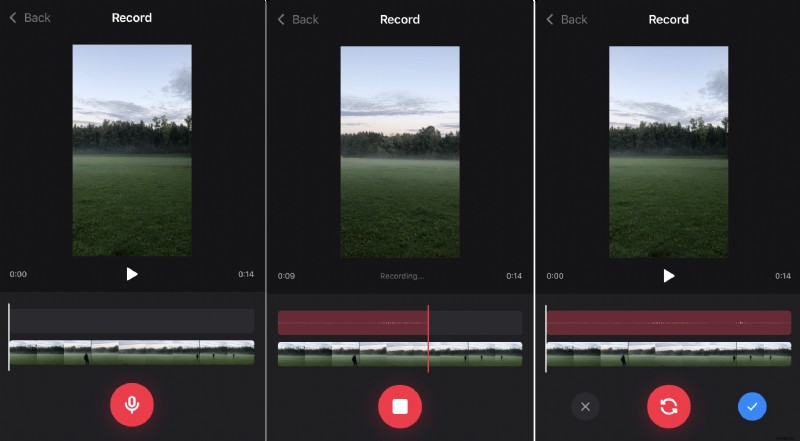
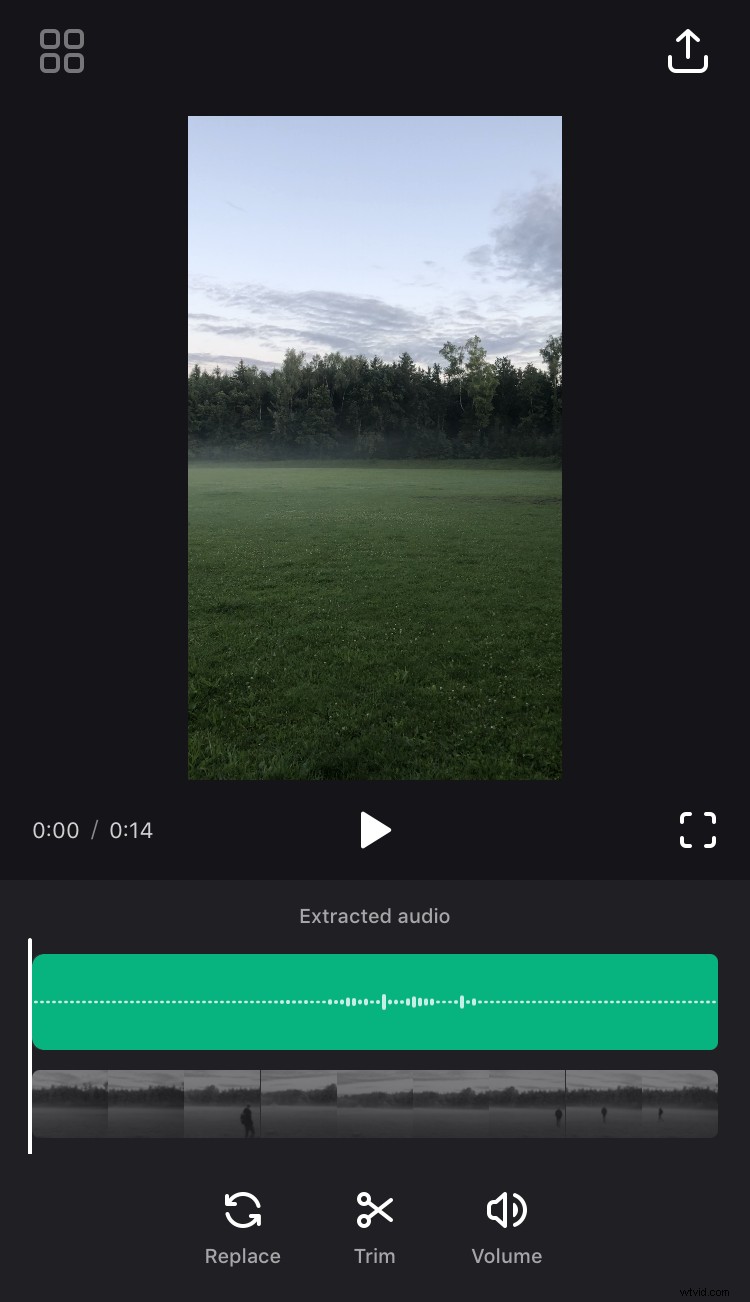
-
-
Regola audio e video
Ora che hai una clip quasi pronta, è il momento di rifinirla.
Adatta un file audio al filmato trascinandolo ed espandendolo lungo la timeline. Se la colonna sonora è più breve della clip, puoi semplicemente premere il segno dell'infinito per riprodurla in loop.
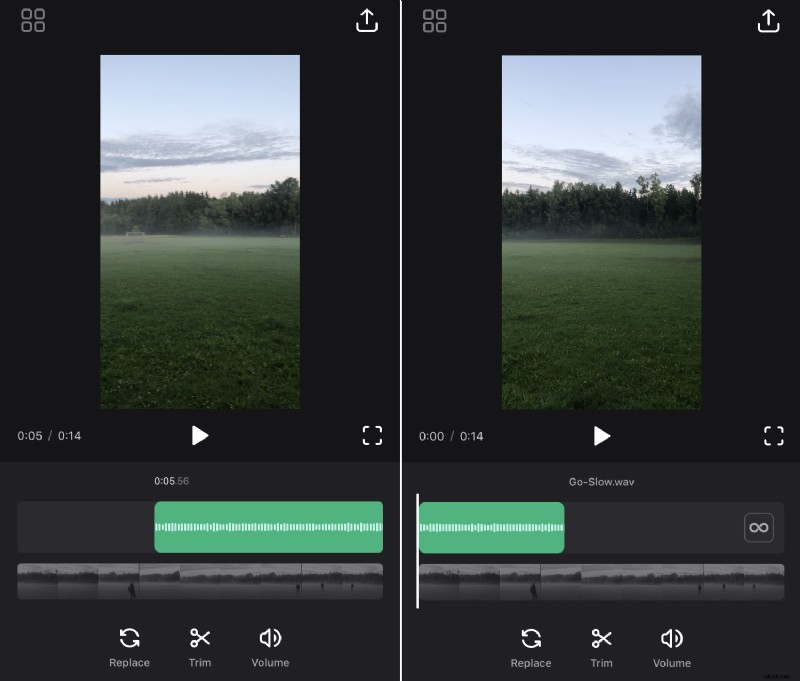
Puoi sempre sostituire il brano esistente con un altro o ritagliarlo toccando il segno corrispondente sotto il player. L'ultima icona ti consente di regolare il volume e aggiungere effetti "Fade in" e "Fade out".
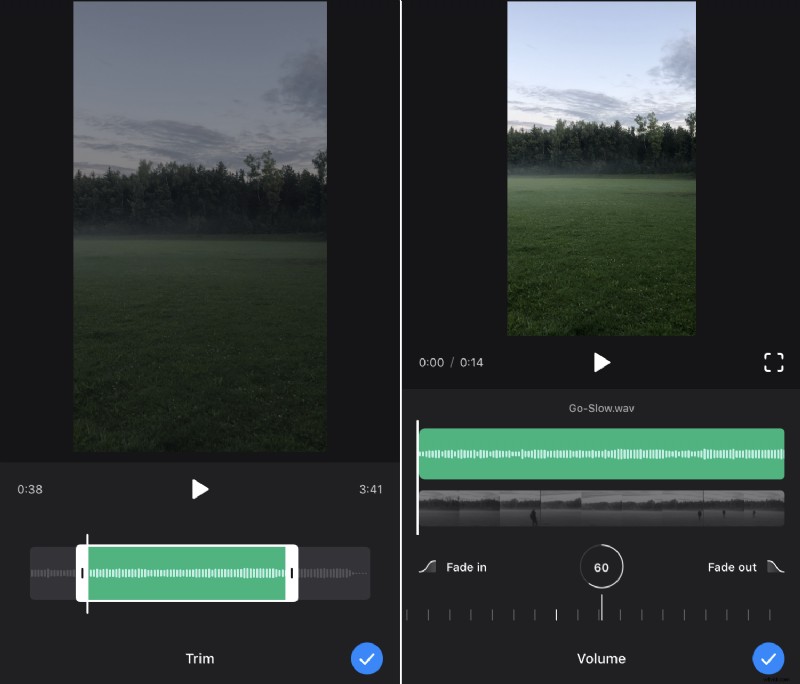
Quando hai finito con la parte uditiva, puoi fare lo stesso con la parte visiva:tagliala, cambia la durata, rendila più bassa o più alta.
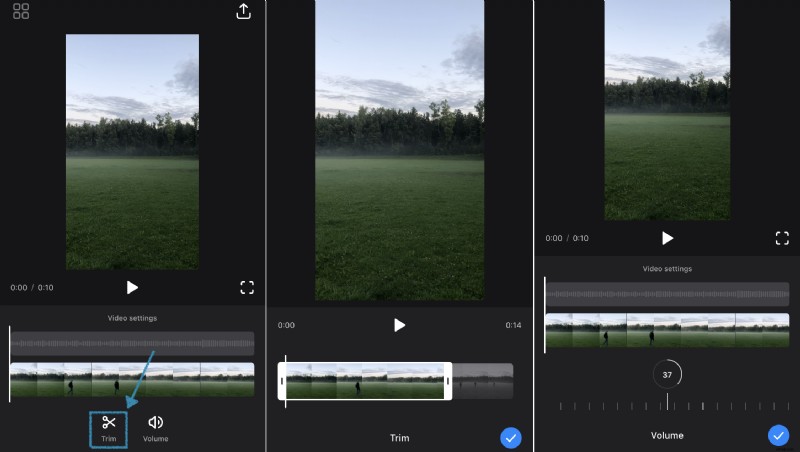
Non dimenticare di dare un'ultima prova al tuo progetto prima di salvare per assicurarti di ottenere ciò che desideri.
-
Salva il video con la musica
Quando tutto è perfetto, premi la piccola freccia rivolta verso l'alto nell'angolo in alto a destra e subito il riquadro "Salva" sotto il player.
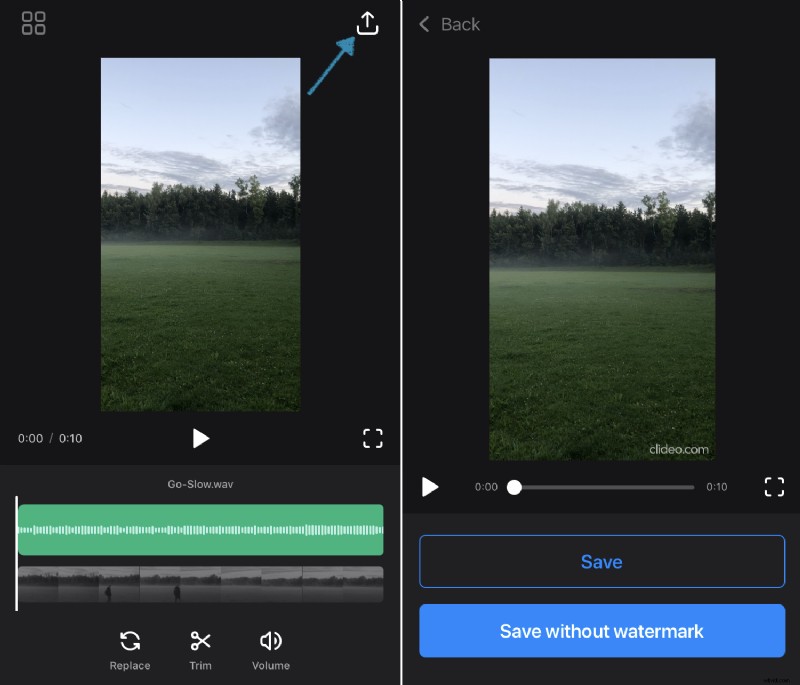
Fai attenzione:la clip riceverà una filigrana discreta come umile omaggio al nostro servizio. Se vuoi rimuoverlo, scegli l'opzione "Salva senza filigrana" e segui le istruzioni che vedrai.
Se hai lavorato con file di grandi dimensioni e la loro elaborazione richiede tempo, assicurati che lo schermo rimanga attivo e l'app sia accesa, poiché se blocchi il telefono o esegui altri programmi, il processo verrà interrotto.
Non appena la nuova clip è pronta, viene salvata nella tua galleria e puoi condividerla sui social media direttamente dall'app.